Χρειάζεστε τον πιο γρήγορο τρόπο μετατροπή JPG σε AI που υποστηρίζει και μετατροπή παρτίδας; Οι περισσότεροι μετατροπείς εικόνας υποστηρίζουν τη μαζική μετατροπή και μπορούν να σας βοηθήσουν να επεξεργαστείτε την εικόνα σε μορφή AI, αλλά η ταχύτητα μετατροπής τους δεν είναι τόσο εντυπωσιακή όσο φαίνεται. Έτσι, η δοκιμή κάθε μετατροπέα έναν προς έναν είναι χρονοβόρα και δεν είναι προτιμότερη για αρχάριους. Σταματήστε να χάνετε χρόνο. Αντίθετα, διαβάστε το σεμινάριο που προσθέσαμε εδώ με το πλήρες σετ μετατροπέων που μπορείτε να χρησιμοποιήσετε για να αλλάξετε τη μορφή εύκολα.
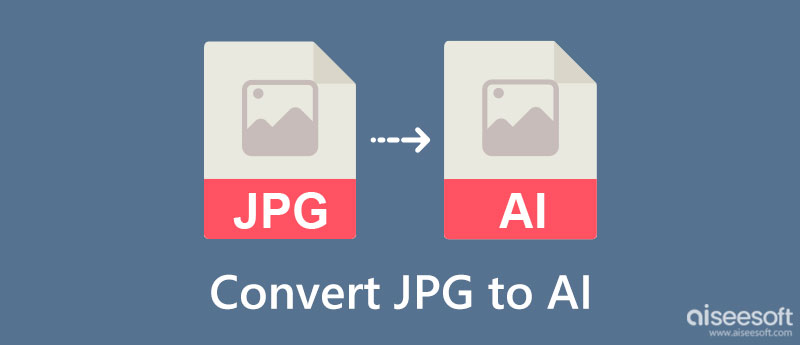
Όταν απαιτείται η μετατροπή, η μόνη λύση είναι ένας μετατροπέας, αλλά τι κάνει τους χρήστες να πρέπει να αλλάξουν τη μορφή εάν μπορούν να περιέχουν δεδομένα εικόνας; Σε αυτό το μέρος, θα σας συζητήσουμε ποια είναι τα πλεονεκτήματα και τα μειονεκτήματα μιας μορφής εικόνας για να δείτε ποια είναι καλύτερη πριν μετατρέψετε το JPG σε AI. Διαβάστε αυτές τις πληροφορίες που συμπεριλάβαμε.
Με το JPG, μπορείτε ακόμα να δημιουργήσετε ένα λογότυπο, και αυτή η πιθανότητα είναι μεγάλη ότι δεν πρέπει να κοιτάξουμε μακριά. Αλλά το JPG προσφέρει μόνο ένα επίπεδο επιφάνειας για τη δημιουργία λογότυπου. Οι επαγγελματίες δεν θέλουν να χρησιμοποιήσουν μια βασική μορφή, επομένως προτιμούν τη μορφή εικόνας AI αντί για το JPG.
Δεδομένου ότι το JPG αποτελείται από ένα pixel, η εικόνα πιθανότατα θα γίνει pixel όταν επεκτείνεται αντί να μικραίνει. Σε αντίθεση με το αν χρησιμοποιείτε το AI, μπορείτε να προσαρμόσετε ελεύθερα τη διάσταση της εικόνας επειδή είναι σε διανυσματική μορφή. Αντί να χρησιμοποιούν εικονοστοιχεία, διανυσματικές εικόνες όπως το AI χρησιμοποιούν γραμμές και μαθηματικές εξισώσεις για να παράγουν μια καλά καθορισμένη εικόνα που δεν χρειάζεται pixel.
Η μορφή AI χρησιμοποιεί συμπίεση χωρίς απώλειες, ενώ το JPG χρησιμοποιεί συμπίεση με απώλειες. Όταν προσθέτετε πρόσθετη συμπίεση με τη βοήθεια ενός συμπιεστή, υπάρχει λιγότερες πιθανότητες να μειωθεί η ποιότητα όταν συρρικνώσετε το AI, καθώς είναι χωρίς απώλειες. Αν όμως αφήσουμε στην άκρη τη μείωση του μεγέθους του αρχείου μιας εικόνας με επέκταση AI ή JPG. Το JPG έχει πολύ μικρότερο μέγεθος αρχείου, καθώς η αναλογία του είναι 1:10 σε σύγκριση με αυτό που φέρνει η τεχνητή νοημοσύνη.
Theonlineconverter.com είναι ένας δωρεάν διαδικτυακός μετατροπέας για την αλλαγή του διανύσματος JPG σε AI online. Με αυτό, μπορείτε ακόμη και να αντιγράψετε και να επικολλήσετε τη διεύθυνση URL του αρχείου JPG που θέλετε να μετατρέψετε εάν δεν είναι αποθηκευμένο στη μονάδα επιτραπέζιου υπολογιστή σας. Παρά το γεγονός ότι είναι ένας εύχρηστος μετατροπέας, πολλές διαφημίσεις εμφανίζονται ενώ κάνετε τη μετατροπή, καθιστώντας την λιγότερο αξιοθαύμαστη. Αλλά, αν δεν σας πειράζει να βλέπετε τις διαφημίσεις στη διεπαφή ιστού, εδώ είναι το σεμινάριο για το πώς να το χρησιμοποιήσετε.
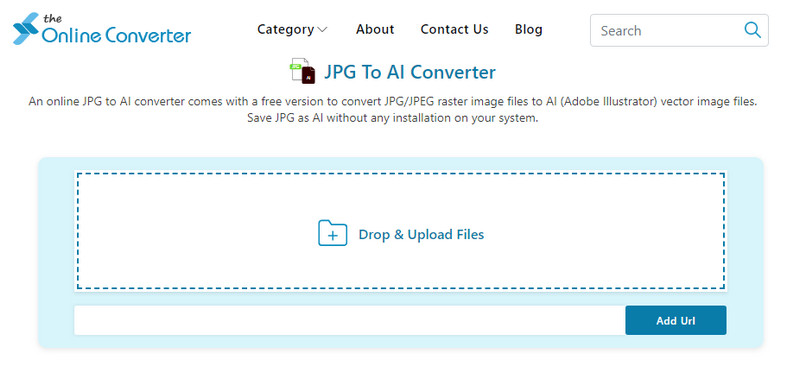
Όπως και η πρώτη εφαρμογή που αναφέραμε, autotracer.org είναι επίσης ένας διαδικτυακός μετατροπέας που βοηθά τους χρήστες να αλλάξουν μορφή JPG σε AI Illustrator. Το GUI του έχει μια ολοκληρωμένη προσέγγιση στους χρήστες, που σημαίνει ότι όλα είναι στο σημείο κατά τη μετατροπή. Επιπλέον, η εφαρμογή διαθέτει μια προηγμένη επιλογή που κάνει την εικόνα να φαίνεται καλύτερη προσαρμόζοντας την ομαλότητα και την απολέπιση. Με τον ίδιο τρόπο όπως το πρώτο διαδικτυακό εργαλείο, οι διαφημίσεις υπάρχουν επίσης στις εφαρμογές και δεν μπορεί να επεξεργαστεί πολλά JPG. Εάν έχετε ένα μόνο JPG που θέλετε να μετατρέψετε, δείτε τα βήματα εδώ.
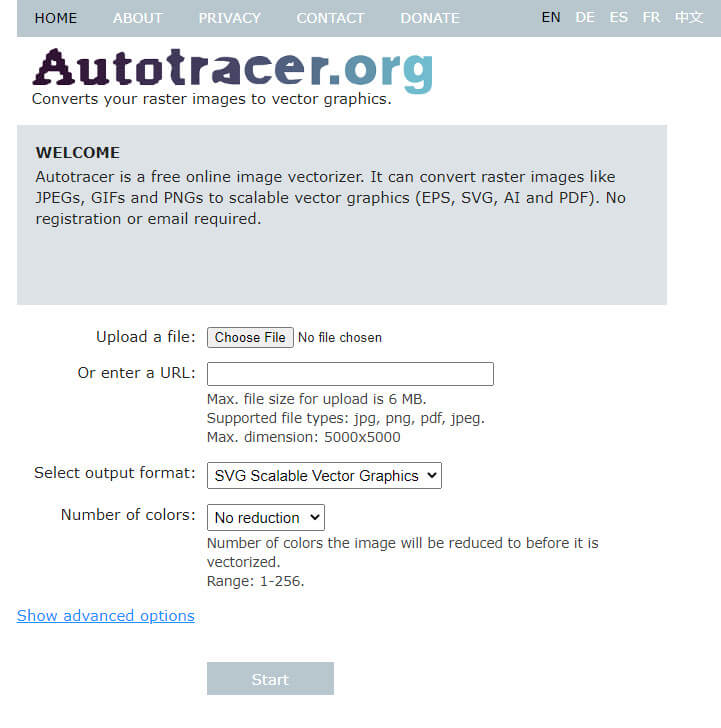
FileStar δεν είναι διαδικτυακός μετατροπέας, επομένως δεν χρειάζεται το Διαδίκτυο να μετατρέψει το JPG σε AI. Η εφαρμογή δεν έχει διαφημίσεις στη διεπαφή, κάτι που ωφελεί τους χρήστες που μισούν να βλέπουν διαφημίσεις κατά τη μετατροπή. Έχει την ταχύτητα μετατροπής και υποστηρίζει τη μετατροπή πολλαπλών εικόνων ταυτόχρονα. Ωστόσο, θα χρειαστεί να κάνετε λήψη του μετατροπέα στην επιφάνεια εργασίας σας πριν τον χρησιμοποιήσετε. Εκτός από τη μετατροπή του ράστερ σε διάνυσμα, μπορείτε επίσης να χρησιμοποιήσετε αυτόν τον μετατροπέα σε μετατρέψτε την εικόνα σε STL, γνωστή ως μορφή 3D. Επομένως, εάν θέλετε να δοκιμάσετε αυτόν τον μετατροπέα, θα χρειαστεί μόνο να ακολουθήσετε τα υποδεικνυόμενα βήματα.
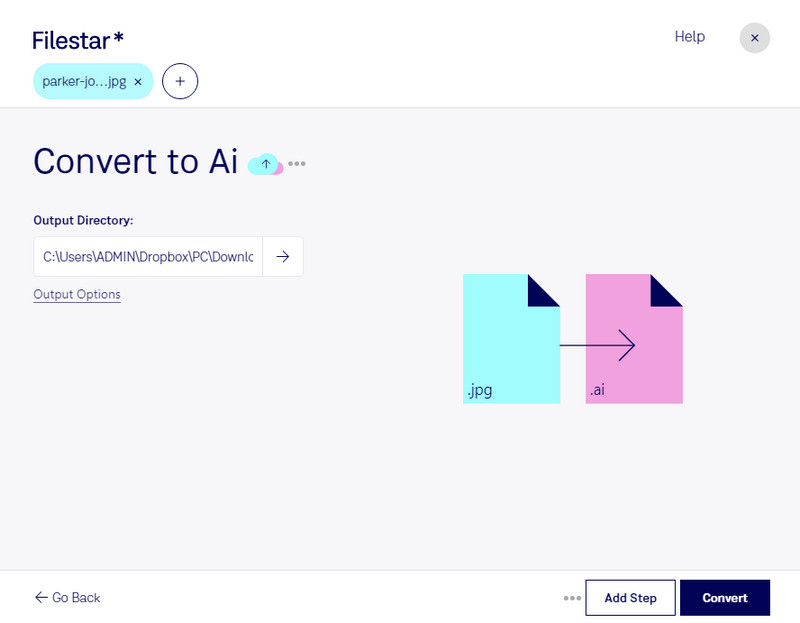
Δωρεάν διαδικτυακός μετατροπέας εικόνας Aiseesoft είναι ένας εκπληκτικός μετατροπέας εικόνας που χρησιμοποιούν πολλοί χρήστες για να αλλάξουν τη μορφή του διανύσματος ή του ράστερ τους σε μια δημοφιλή μορφή που χρησιμοποιείται συνήθως στις μέρες μας. Γιατί είναι εκπληκτικό; Επειδή ο μετατροπέας μπορεί να επεξεργαστεί πολλές εικόνες χωρίς να υποβαθμίσει την ποιότητά τους και με μια εξαιρετικά γρήγορη διαδικασία μετατροπής που συνήθως δεν είναι διαθέσιμη σε κάθε διαδικτυακό μετατροπέα. Παρόλο που δεν είστε μάστορας στη μετατροπή εικόνων, μπορείτε να αρχίσετε να το χρησιμοποιείτε για να ολοκληρώσετε την εργασία σε λιγότερο από ένα λεπτό. Σας ενδιαφέρει πώς να το κάνετε; Αν ναι, εδώ είναι το σεμινάριο για να αρχίσετε να αλλάζετε την επέκταση μιας εικόνας σε μια νεότερη και πιο δημοφιλή μορφή.
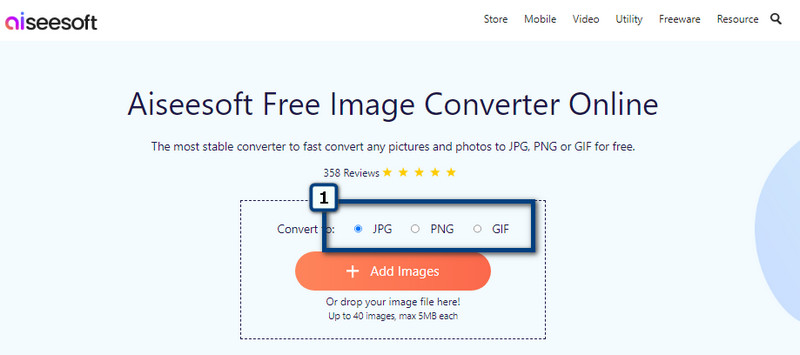
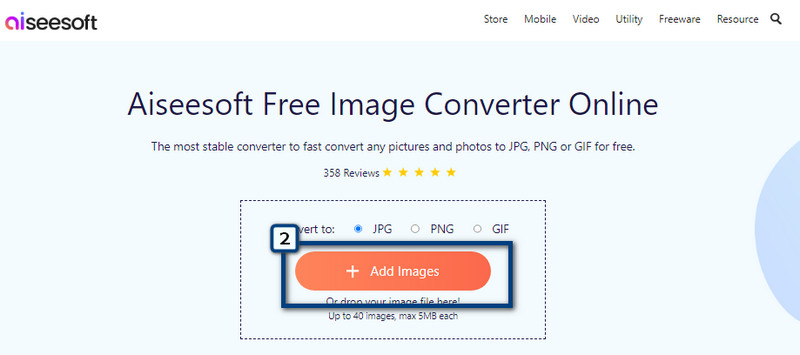
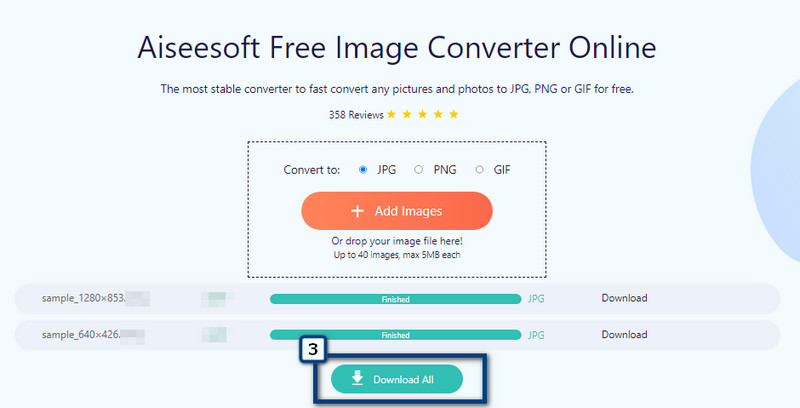
Πού μπορώ να αλλάξω JPG για να διανυσματοποιήσω την εικόνα;
Μπορείτε να κάνετε λήψη και να χρησιμοποιήσετε το Adobe Illustrator και το Adobe Photoshop για να λύσετε αυτό το πρόβλημα αμέσως. Αν και αυτό θα πάρει λίγο χρόνο, ειδικά για να μάθετε πώς να το χρησιμοποιείτε. Ωστόσο, μπορείτε γρήγορα μετατρέψτε το JPEG σε διάνυσμα με αυτές τις εφαρμογές.
Μπορώ να επεξεργαστώ τη μορφή AI σε άλλο πρόγραμμα επεξεργασίας;
Εκτός από το Adobe Illustrator, υπάρχουν λίγα προγράμματα επεξεργασίας εικόνας που προσφέρουν δυνατότητες επεξεργασίας σε μορφή AI. Ωστόσο, το Illustrator είναι το πιο κατάλληλο πρόγραμμα επεξεργασίας εικόνας για μορφή AI.
Η αλλαγή JPG σε AI μετατρέπεται σε διάνυσμα;
Μετά τη μετατροπή του JPG σε AI, η εικόνα θα μετατραπεί σε διανυσματική εικόνα και θα δείτε ότι τα εικονοστοιχεία θα εξαφανιστούν, καθώς το AI δεν αποτελείται από εικονοστοιχεία, αλλά αποτελείται από γραμμές που συνδέουν το ένα το άλλο.
Συμπέρασμα
Πράγματι, μετατροπή JPG σε AI είναι αρκετά απλό με τη βοήθεια των μετατροπέων που συμπεριλάβαμε σε αυτό το άρθρο. Μπορείτε να ακολουθήσετε το σεμινάριο που προσθέσαμε εδώ, το οποίο θα σας βοηθήσει να αλλάξετε τη μορφή σε μια νεότερη μορφή AI.

Το Video Converter Ultimate είναι εξαιρετικός μετατροπέας βίντεο, πρόγραμμα επεξεργασίας και ενισχυτής για μετατροπή, βελτίωση και επεξεργασία βίντεο και μουσικής σε 1000 μορφές και πολλά άλλα.
100% ασφαλής. Χωρίς διαφημίσεις.
100% ασφαλής. Χωρίς διαφημίσεις.